CPU-gebruik stijgt naar 100% bij het openen van Taakbeheer
Als je ooit Taakbeheer(Task Manager) hebt gestart om te zien hoe je CPU- gebruik 100% bereikt en daar blijft, heb je je misschien afgevraagd waarom deze plotselinge mysterieuze piek in het gebruik van systeembronnen optreedt. Taakbeheer(Task Manager) is tenslotte een lichtgewicht programma dat u op de meeste machines kunt uitvoeren met weinig invloed op de systeemprestaties. In dit bericht leggen we het concept uit.
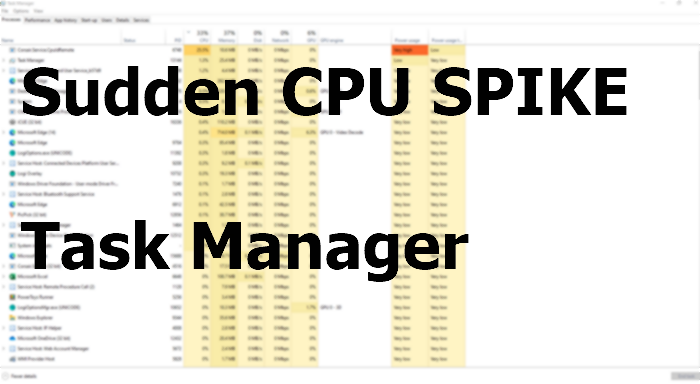
CPU- gebruik stijgt naar 100% bij het openen van Taakbeheer(Task Manager)
De wortel van het probleem ligt in een fundamenteel misverstand over hoe Taakbeheer(Task Manager) eigenlijk werkt.
Wanneer u Taakbeheer(Task Manager) start , begint het onmiddellijk met het verzamelen van informatie over welke processen worden uitgevoerd, welke de meeste systeembronnen in beslag nemen en welke bronnen ze gebruiken.
Terwijl Taakbeheer(Task Manager) deze informatie verzamelt, is de piek in het CPU- gebruik die u ziet Taakbeheer(Task Manager) dat die gegevens compileert. Als het klaar is, gaat Taakbeheer(Task Manager) tot rust en presenteert al die gegevens aan u in tabelvorm.
De verwarring is nog erger wanneer u het CPU- gebruik voor verschillende processen controleert. De oplossing is om eerst Taakbeheer(Task Manager) te openen , zodat het CPU- gebruik kan worden gecontroleerd zodra het begint te werken, in plaats van nadat het uw CPU al is gaan belasten .
Dat gezegd hebbende, kunt u er ook voor kiezen om de updatesnelheid van Taakbeheer te vertragen( slow down the Task Manager update speed) om dit vervelende probleem over te slaan. Omdat de update traag zal zijn, zal de piek in het CPU- gebruik op een later moment komen.
Windows Taakbeheer(Windows Task Manager) biedt een snelle en gemakkelijke manier om precies te zien welke programma's op uw computer worden uitgevoerd en hoeveel processor en geheugen ze momenteel gebruiken. Als u er echter niet tevreden mee bent, kunt u enkele alternatieve hulpprogramma's voor Taakbeheer(alternative Task Manager tools) bekijken die u kunnen helpen bij het bijhouden van het gebruik van bronnen.
Ik hoop dat het bericht de reden heeft kunnen verklaren voor de plotselinge CPU- piek wanneer Taakbeheer(Task Manager) wordt gestart.
OPMERKINGEN(NOTES) :
- Dit is het artikel dat u zou moeten bezoeken als u op zoek bent naar waarom u 100% High Disk, CPU, or Memory usage in uw Taakbeheer ziet.
- Dit is wat u zou moeten lezen als uw Taakbeheer crasht of vastloopt bij het opstarten(Task Manager crashes or freezes on startup) .
Related posts
Het CPU-gebruik controleren, verlagen of verhogen in Windows 11/10
Taakbeheer crasht bij opstarten in Windows 11/10
Tips en trucs voor Windows Taakbeheer waarvan u zich misschien niet bewust bent
Hoe Taakbeheer terug te zetten naar standaard in Windows 10
Dood meerdere processen of beëindig verschillende taken in Windows 11/10
Taakbeheer taskeng.exe wordt willekeurig geopend op Windows 11/10
Microsoft Windows Logo-proces in Taakbeheer; Is het een virus?
Wat is atiesrxx.exe in Windows 10 Taakbeheer?
Een dumpbestand maken voor een app-, achtergrond- of Windows-proces
Hoe Taakbeheer uitschakelen in Windows 10
Kan procesprioriteit niet instellen in Taakbeheer van Windows 10
Repareer 100% schijfgebruik in Taakbeheer in Windows 10
Hoe ingelogde gebruikersaccounts te beheren met Taakbeheer in Windows 10
7 betere alternatieven voor Taakbeheer vanuit Windows
Wat is het Identity_Helper.exe-proces in Windows 10 Taakbeheer?
GPU-procesgeheugentellers rapporteren onjuiste waarden in Windows
Hoe Taakbeheer te openen in Windows 11/10
Gebruik de app-geschiedenis van Taakbeheer om het resourceverbruik van uw apps te bekijken
De basisprincipes van Taakbeheer: toepassingen en processen bekijken, uitvoeren of beëindigen
Opstartprogramma's bekijken en uitschakelen vanuit Taakbeheer van Windows 10
